Woordenlijst video:
Met de functie Woordenlijst kunt u een lijst met termen en woordgroepen maken waarmee gebruikers de inhoud kunnen begrijpen. Het is net zo eenvoudig als erover zweven en we laten je zien wat de zin betekent!
Wat is een verklarende woordenlijst voor artikelen?
De artikelwoordenlijst is een gemakkelijke manier om unieke termen voor uw bedrijf of organisatie te definiëren en de uitleg / betekenis rechtstreeks aan de gebruiker te tonen. Je kunt het zien als een woordenboek met termen.
Nadat je een term hebt gedefinieerd, hoef je deze alleen maar te gebruiken, en Helpjuice zal automatisch de definitie invoegen zodat deze zichtbaar is (wanneer je zweeft) wanneer je een artikel opslaat (of automatisch opslaat).
Als het woord / de zin onderstreept is, beweeg dan de muisaanwijzer erover en we zullen je vertellen wat het betekent!
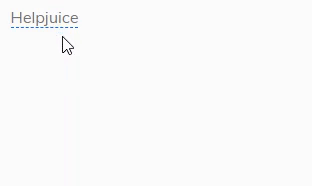
Hoe wordt een term weergegeven?
In de editor: u klikt eenvoudig op het blauw gemarkeerde woord en u ziet de pop-up met de bijbehorende definitie.
In de Knowledge Base: wanneer u een artikel bekijkt, ziet u de term gemarkeerd in een blauwe en stippellijn onder het woord. Beweeg er gewoon overheen.
Voorbeeld van een gedefinieerde term / woordenlijst
Helpjuice is fantastisch. Zoals u kunt zien, wordt de betekenis weergegeven door over de term uit de woordenlijst te bewegen. Cool, is het niet ?!
Maak / definieer een woordenboek
Het maken van uw woordenlijst is supergemakkelijk en u kunt het doen in de woordenlijstsectie EN rechtstreeks in de artikeleditor .
Woordenlijst
Om toegang te krijgen tot deze sectie:
- Toegang tot uw dashboard
- Klik op de optie Woordenlijst

- Voer de uitdrukking en de definitie ervan in
- Klik op Opslaan
U zult zien dat elk toegevoegd item een pictogram Bewerken heeft (waar u uitdrukkingen en hun definities kunt bewerken) en een
Als het woord / de zin onderstreept is, beweeg dan de muisaanwijzer erover en we zullen je vertellen wat het betekent!
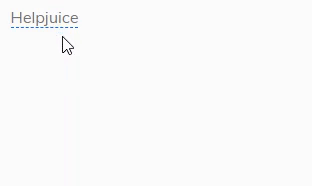
Pictogram verwijderen. Als u de uitdrukking verwijdert, verliest u definities in alle artikelen die deze uitdrukking bevatten.
Elke gebruiker kan uitdrukkingen bewerken, maar Gemaakt door geeft de naam weer van de gebruiker die ze heeft gemaakt, niet de naam van de persoon die de uitdrukkingen heeft bijgewerkt.
Het is vermeldenswaard dat alle uitdrukkingen en definities in verschillende talen zullen worden gedeeld.

Artikel Editor
U kunt ook uitdrukkingen rechtstreeks vanuit de artikeleditor aan het woordenboek toevoegen.
- Klik op Nieuw artikel of bewerk een bestaand artikel
- Selecteer het woord dat u aan het woordenboek wilt toevoegen
- Klik op Toevoegen aan woordenboek
- Voeg de betekenis van de gemarkeerde uitdrukking toe
- Klik op Opslaan in woordenboek of Annuleren
Interne gebruikers kunnen rechtstreeks op het bewerkingspictogram op de frontend klikken en alle gebruikers kunnen de definitie omhoog / omlaag stemmen (volgens het toegangsniveau van het artikel).
Definition By en Stemmen kunnen worden verwijderd via Code Customization. Superbeheerders en beheerders hebben volledige toegang tot de sectie Aanpassen, maar als je hulp nodig hebt, aarzel dan niet om een aanpassingsverzoek te dienen en ons team zal voor alles zorgen!

